Mailing Lists چیست؟ – آموزش ساخت Mailing List در سی پنل

در این آموزش سعی داریم تا در مورد ابزار Mailing Lists در سی پنل و نحوه ساخت Mailing list ها توضیحاتی را به شما کاربران گرامی ارائه دهیم؛ همانطور که میدانید ساختن Mailing List روشی برای اطلاع رسانی به کاربران وب سایت خود به وسیله ارسال ایمیل انبوه میباشد که به کمک آن میتوانید لیست یا لیست هایی از آدرس های ایمیل کاربران خود را ایجاد کنید و یک ایمیل را تنها با یک بار ارسال به گیرنده های موجود در لیست خود ارسال کنید، که این امر تا حد زیادی باعث صرفه جویی در زمان میگردد.
توسط لیست ایمیل شما محدودیتی برای ارسال فایل های مختلف از جمله فایل های متنی و یا چند رسانه ای ندارید؛ ساخت این لیست برای وب سایت های فروشگاهی نیز بسیار مفید است به این صورت که میتوانند مشتریان خود را از تخفیف ها و محصولات جدید با خبر کنند، همچنین میتوانید به کمک این ابزار سی پنل لیست های مختلفی از کاربران سایت خود داشته باشید که در صورت نیاز برای مثال به تعداد مشخصی از آنها تخفیف خاصی ارائه دهید.
نحوه ساخت Mailing list؛
ابتدا وارد سی پنل خود شده و از تب EMAIL وارد قسمت Mailing Lists شوید؛
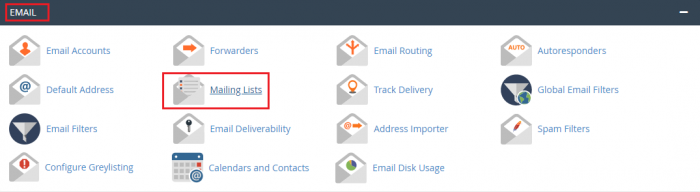
در صفحه مربوط به این ابزار اطلاعاتی را در مورد لیست ایمیل وارد کنید تا لیست ساخته شود.
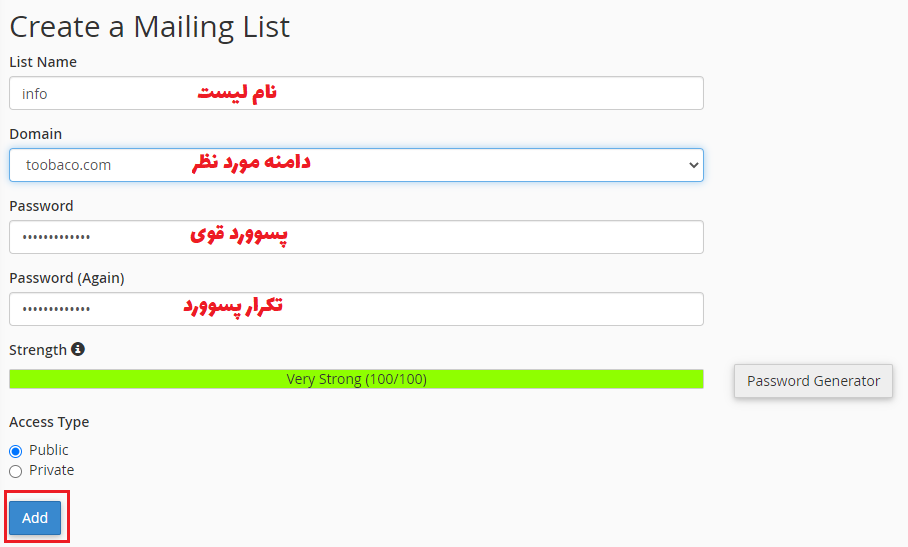
List Name: نام لیست را وارد نمایید.
Domain: دامنه مورد نظر برای ساخت لیست را انتخاب کنید.
Password: پسووردی قوی به همراه تکرار آن جهت تایید وارد کنید.
در نهایت دکمه Add را بزنید و منتظر پیغام سبزرنگ بمانید.
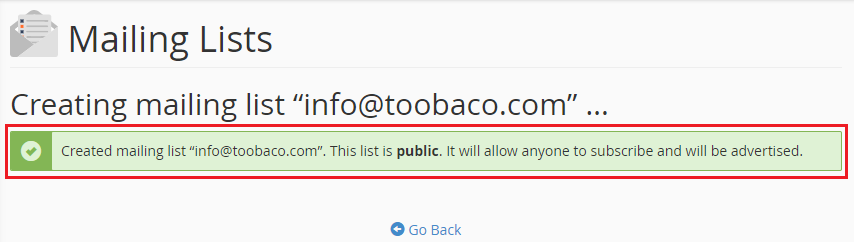
پیغام فوق بدین معناست که تا اینجای مسیر را بدرستی پیموده اید.
اکنون باکلیک روی Go Back به صفحه قبلی برگردید و از قسمت Current Lists وارد مدیریت لیست ساخته شده شوید.
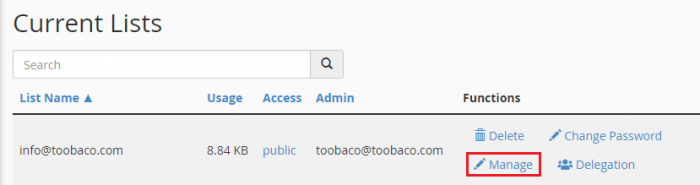
کمی صبرکنید تا صفحه بارگذاری شود سپس گزینه Membership Management و سپس Mass Subscription را انتخاب کنید.
گزینه های مقابل کاربردهایی دارند که در ادامه به آن میپردازیم.
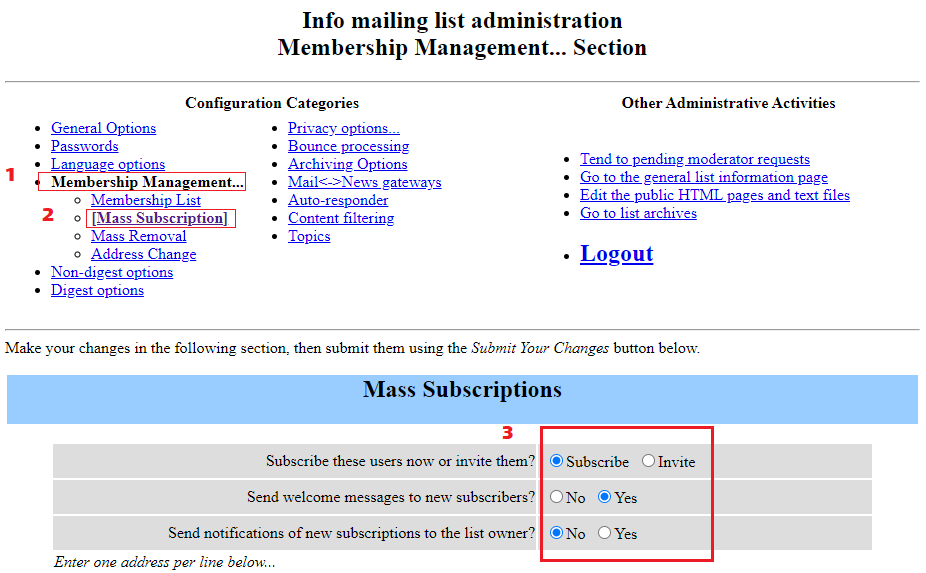
Subscribe these users now or invite them : این گزینه به شما امکان اضافه کردن خودکار کاربران به لیست (Subscribe) و یا دعوت کردن آنها (Invite) را میدهد.
Send welcome messages to new subscribers : به وسیله این گزینه شما قادر خواهید بود برای اشتراک های جدید پیام خوش آمد ارسال کنید (Yes) یا (No)
Send notifications of new subscriptions to list owner : این گزینه با قرار گیری بر روی (Yes) اعلان اشتراک های جدید را برای مدیر ارسال میکند. در صورت عدم تمایل آن را روی (No) قرار دهید.
قسمت پایین صفحه برای وارد کردن ایمیل و متون اضافی آن است.
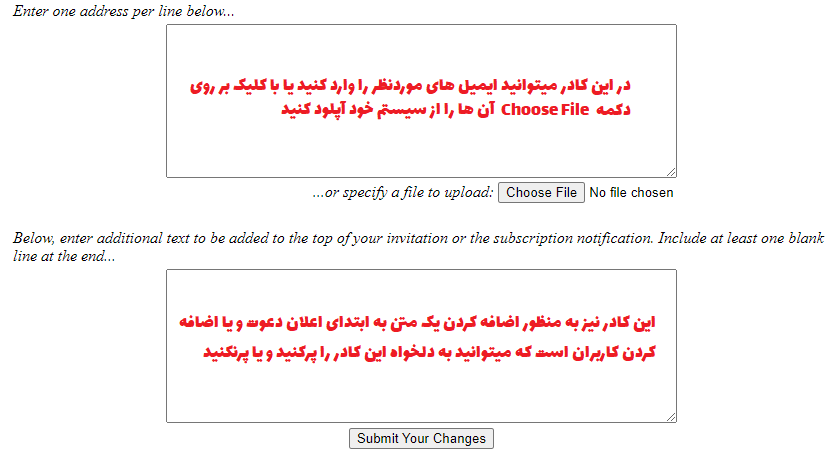
برای پر کردن کادر ها مطابق توضیحات درج شده در تصویر عمل نمایید.
در انتها روی Submit Your Changes کلیک کنید تا لیست ایمیل های شما ایجاد شود.
طوبی وب گستر مفتخر است، تادر ارائه انواع خدمات هاستینگ ازجمله آموزش، پشتیبانی و فروش درکنار شما کاربران گرامی باشد.
امیدواریم ازین آموزش نهایت بهره را برده باشید.
-
ali - 12 نوامبر 2020
مطلب خوبی بود